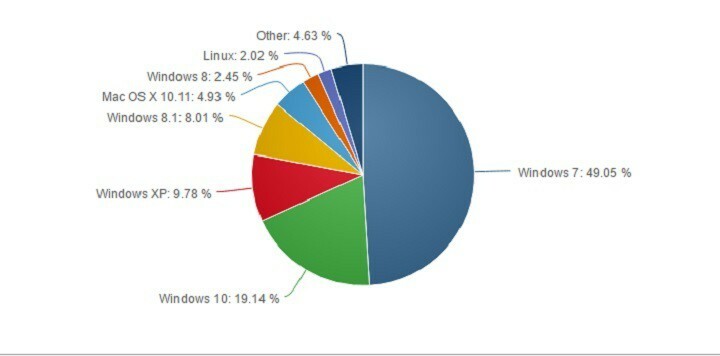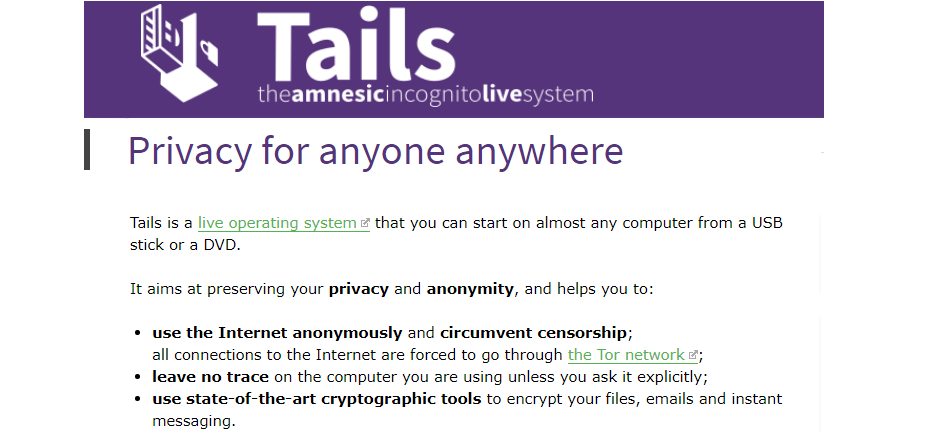אם אתה דואג לפרטיות, עליך להשאיר את התכונה הזו מושבתת
- התכונה 'חוויות משותפות' ב-Windows 10 שומרת על סנכרון המכשירים שלך ביניהם באמצעות Wi-Fi או Bluetooth.
- לא כל המשתמשים מעריצים את התכונה הזו ורוצים לכבות אותה.
- יצרנו מדריך כיצד להשבית את התכונה של Windows 10 Shared Experiences באמצעות מספר שיטות שונות.

איקסהתקן על ידי לחיצה על הורד את הקובץ
תוכנה זו תשמור על מנהלי ההתקנים שלך ופועלים, ובכך תשמור עליך מפני שגיאות מחשב נפוצות ומכשלי חומרה. בדוק את כל מנהלי ההתקן שלך עכשיו ב-3 שלבים פשוטים:
- הורד את DriverFix (קובץ הורדה מאומת).
- נְקִישָׁה התחל סריקה כדי למצוא את כל הדרייברים הבעייתיים.
- נְקִישָׁה עדכן דרייברים כדי לקבל גרסאות חדשות ולהימנע מתקלות במערכת.
- DriverFix הורד על ידי 0 הקוראים החודש.
חוויות משותפות של Windows 10 היא דרך לשמור על סנכרון המחשבים או הניידים שלך. זוהי תכונה שימושית למדי אם אתה צריך לעבור ממכונה אחת לאחרת תוך כדי עבודה על משימה.
עם זאת, אם אינך צריך לעבור בין מחשבים, או אם אתה מנהל רשת ואינך רוצה למכונות בקרבת מקום יש יכולת שיתוף זו, אז כנראה שתרצה לכבות את Windows 10 Shared חוויות.
שיטות לביטול חוויות משותפות ב-Windows 10
- השתמש באפליקציית ההגדרות
- שנה את הגדרות המדיניות הקבוצתית
- השתמש בעורך הרישום
1. השתמש באפליקציית ההגדרות
השבתת חוויות משותפות של Windows 10 באמצעות הגדרות היא הדרך הקלה והבטוחה ביותר לעשות זאת. אינך צריך לבצע שינויים ברישום או לשנות את הגדרות המדיניות הקבוצתית, אתה פשוט משתמש בהגדרות המובנות במכשיר שלך.
1. הקלק על ה הַתחָלָה לחצן בשורת המשימות או לחץ על מקש Windows במקלדת שלך.
2. בחר הגדרות מרשימת האפשרויות שנפתחו.
3. נווט אל מערכת סָעִיף.
4. משם, עבור אל חוויות משותפות.
6. בכרטיסייה זו, אתה יכול לראות את שיתוף בקרבת מקום אוֹפְּצִיָה. זה מאפשר לך לשלוח ולקבל תוכן עם אנשים אחרים באמצעות אותו מכשיר Bluetooth או Wi-Fi.
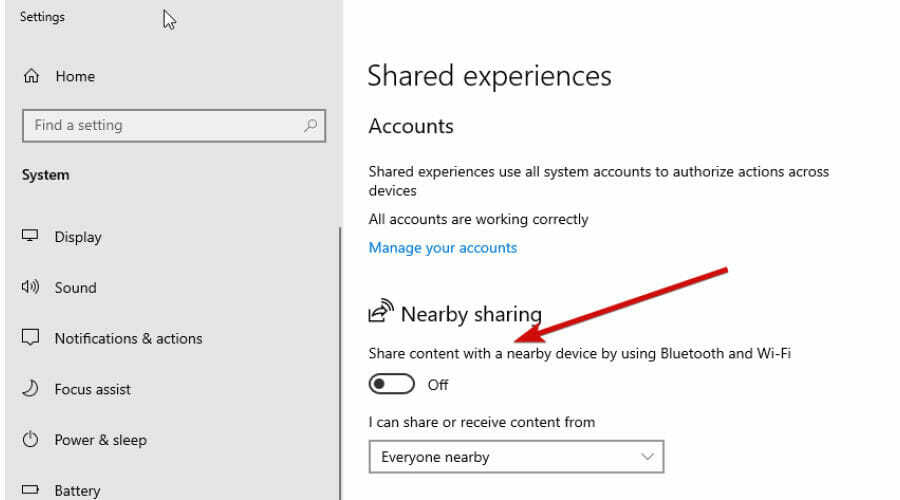
7. כבה את ההגדרה כדי להשבית תכונה זו.
זה ללא ספק הכי קל לעשות וזה כנראה זה ש-99% מהמשתמשים ימצאו את המתאים ביותר. כעת נסתכל על שתי השיטות המורכבות האחרות.
2. שנה את הגדרות המדיניות הקבוצתית
קודם כל, אם אינך בטוח מהי מדיניות קבוצתית, כנראה שאתה צריך להשתמש באפשרות שלמעלה. אם אתה רוצה לדעת מה זה, זה מה שמיקרוסופט אומרת:
מדיניות קבוצתית מאפשרת ניהול מבוסס מדיניות באמצעות שירותי ספריות של Microsoft Active Directory. מדיניות קבוצתית משתמשת בשירותי ספריות וחברות בקבוצת אבטחה כדי לספק גמישות ולתמוך במידע תצורה נרחב. הגדרות מדיניות מוגדרות על ידי מנהל מערכת. זאת בניגוד להגדרות הפרופיל, שצוינו על ידי משתמש. הגדרות מדיניות נוצרות באמצעות ה-Snap-in של Microsoft Management Console (MMC) עבור מדיניות קבוצתית.
טיפ מומחה: קשה להתמודד עם בעיות מסוימות במחשב, במיוחד כשמדובר במאגרים פגומים או קבצי Windows חסרים. אם אתה נתקל בבעיות בתיקון שגיאה, ייתכן שהמערכת שלך שבורה חלקית. אנו ממליצים להתקין את Restoro, כלי שיסרוק את המכשיר שלך ויזהה מה התקלה.
לחץ כאן כדי להוריד ולהתחיל לתקן.
אם תרצה הסבר מפורט יותר על מהי מדיניות קבוצתית, תוכל למצוא אותה ב תמיכת מיקרוסופט.
כדי להשבית את התנסויות משותפות של Windows 10 בשיטה זו, בצע את השלבים הבאים:
- הקש על מקש Windows + R והקלד gpedit.msc
- לאחר מכן מצא את המדיניות הקבוצתית על ידי ביצוע הנתיב הזה: תצורת מחשב > תבניות ניהול > מערכת > מדיניות קבוצתית
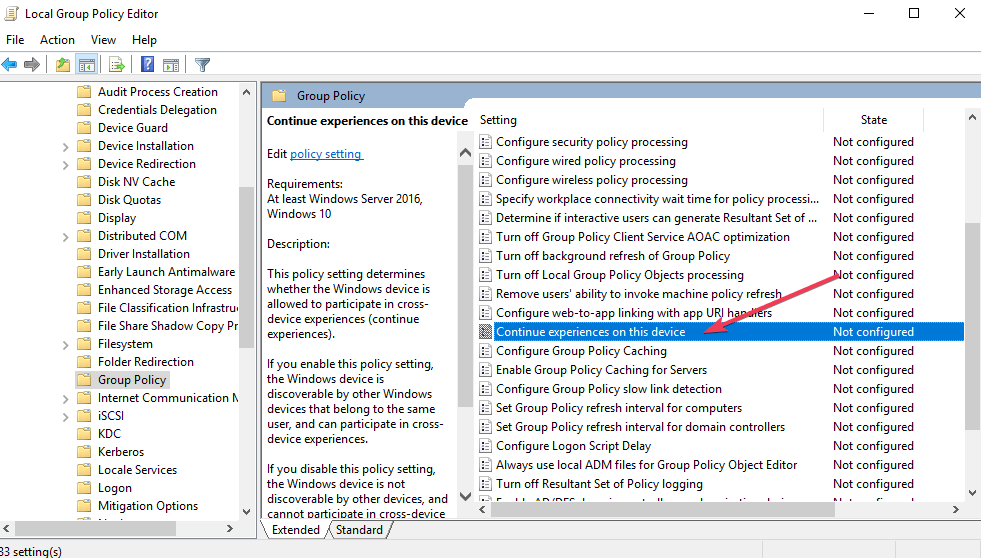
- לאחר מכן לחץ פעמיים המשך חוויות במכשיר זה ובחר את נָכֶה אוֹפְּצִיָה.
- קרא גם: תיקון: השגיאה 'לא ניתן לשתף את התיקייה שלך' ב-Windows 10
- הזן אישורי רשת ב-Windows 10/11 [הפתרונות הטובים ביותר]
- אפליקציית הטלפון שלך מאפשרת לך לשתף נתונים בין מחשבי Windows 10 וטלפונים
- 10+ תוכנות ואפליקציות לשיתוף מסך הטובות ביותר
3. השתמש בעורך הרישום
לפני שנמשיך, מובן מאליו שעליך לנקוט משנה זהירות בעת שינוי עורך הרישום. אישית, מעולם לא הייתה לי בעיה, אבל אתה אף פעם לא יודע את המזל הרע שלך.
אלא אם כן אתה בטוח שהאפשרות הראשונה לעיל אינה בשבילך, הייתי נמנע מלשחק עם הרישום. אם אתה מתכוון להשתמש בשיטה זו, גבה את כל המחשב האישי שלך.
קודם כל, הקש על מקש Windows + r, הקלד regedit ולחץ על אישור. כעת עליך לעקוב אחר הנתיב למטה. אגב, אתה יכול פשוט להעתיק את הנתיב למטה, להדביק אותו בשורת הכתובת ולאחר מכן ללחוץ להיכנס. זה יחסוך לך קצת זמן.
HKEY_LOCAL_MACHINE\SOFTWARE\Policies\MicrosoftWindows.
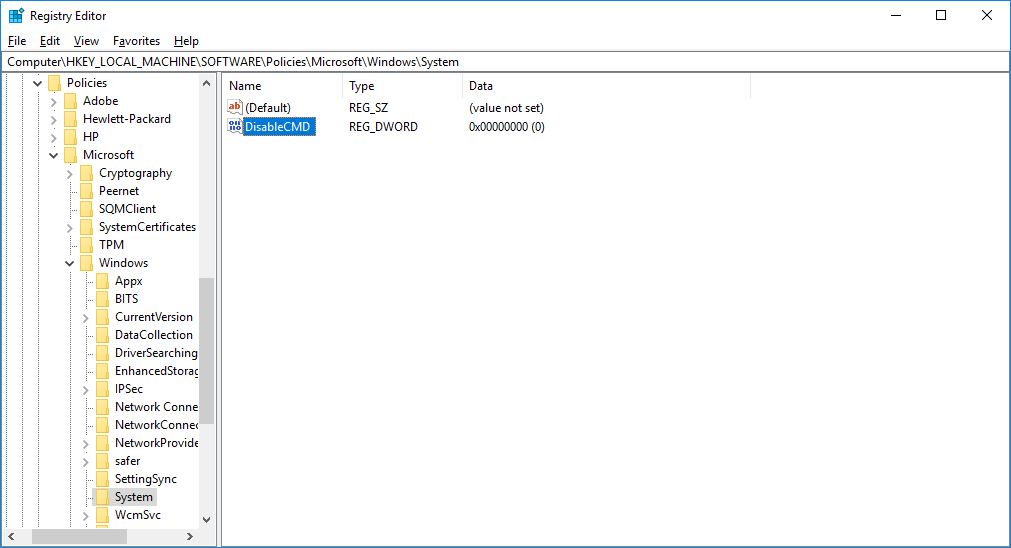
אנחנו צריכים לעבוד בתיקייה בשם מערכת. ייתכן שכבר יש לך תיקיית מערכת, ובמקרה זה, פשוט לחץ לחיצה ימנית, בחר חָדָשׁ, ולאחר מכן ערך DWORD (32 סיביות). בדוק את התמונה למטה לקבלת עזרה נוספת.
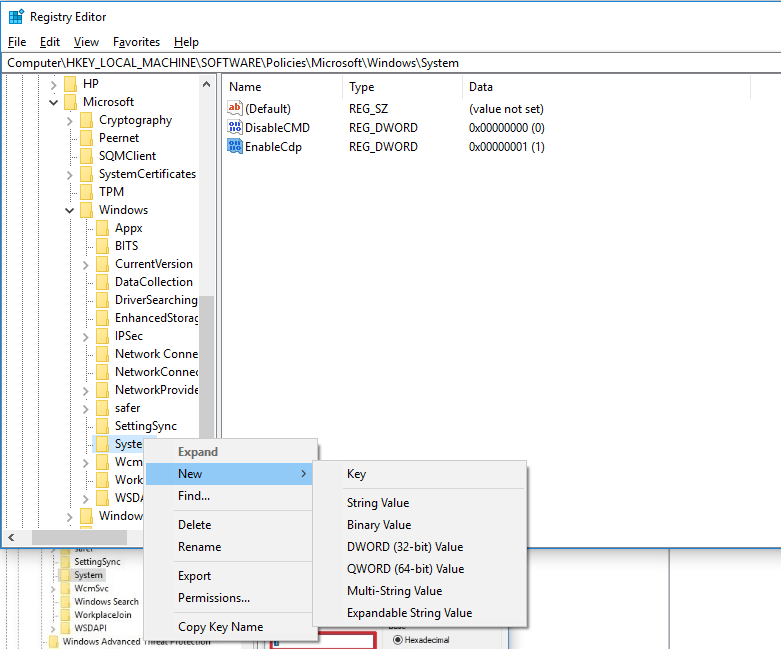
תן שם לקובץ החדש EnableCdp. כעת לחץ לחיצה ימנית שוב ולחץ לְשַׁנוֹת. תן לקובץ ערך של אחד, לחץ בסדר ואתה סיימת.
אם אין לך תיקייה בשם מערכת, תוכל ליצור אחד על ידי בחירה ב-Windows, ולאחר מכן לחיצה ימנית ובחירה תיקייה חדשה. קורא לזה מערכת, ולאחר מכן בצע את השיטה שתוארה כבר למעלה.
- קרא גם: אנו עונים: מהו מרכז הרשת והשיתוף ב-Windows 10 וכיצד להשתמש בו?
והנה לך. שלוש דרכים קלות לבטל את התנסויות משותפות של Windows 10. זכור שהשימוש באפליקציית ההגדרות היא הדרך הקלה והבטוחה ביותר להשבית את התנסויות משותפות. אם אתה מרגיש בהלה גוברת בכל פעם שאתה רוצה ללחוץ על מקש Windows + r, כנראה שאתה צריך פשוט להשתמש באפליקציה.
מה אתה חושב על חוויות משותפות של Windows 10? האם זה מוצא חן בעינך? יותר חשוב, האם אתה באמת משתמש בו? ספר לנו על ידי שיתוף מחשבותיך בתגובות למטה.
 עדיין יש בעיות?תקן אותם עם הכלי הזה:
עדיין יש בעיות?תקן אותם עם הכלי הזה:
- הורד את כלי תיקון המחשב הזה מדורג נהדר ב-TrustPilot.com (ההורדה מתחילה בעמוד זה).
- נְקִישָׁה התחל סריקה כדי למצוא בעיות של Windows שעלולות לגרום לבעיות במחשב.
- נְקִישָׁה תקן הכל כדי לתקן בעיות עם טכנולוגיות פטנט (הנחה בלעדית לקוראים שלנו).
Restoro הורד על ידי 0 הקוראים החודש.